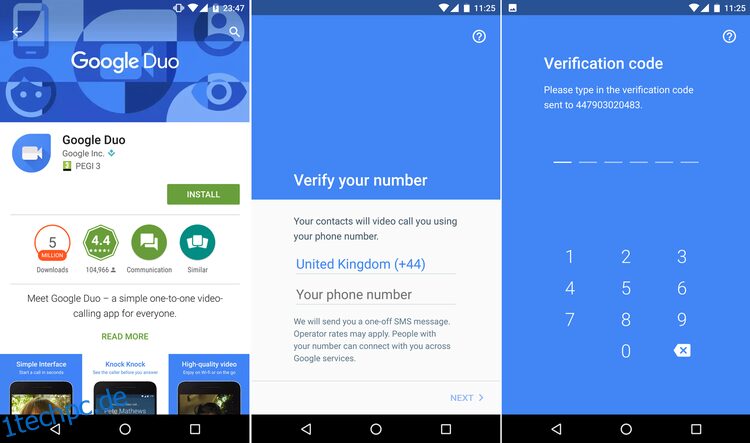Google hat kürzlich seine neue Videoanruf-App Duo veröffentlicht, die es mit Facetime, Skype, Facebook Messenger, Viber und vielen anderen aufnimmt. Was bringt Duo also auf den Tisch und wie einfach ist es zu verwenden? Wir führen Sie durch die verschiedenen Funktionen der App und lassen Sie im Handumdrehen mit Freunden auf der ganzen Welt kommunizieren. So verwenden Sie Google Duo.
Inhaltsverzeichnis
Warum Google Duo verwenden?
Es stimmt, dass Sie in Google Hangouts bereits kostenlose Videoanrufe tätigen können, aber Duo ist ein optimierter, einfacherer Dienst, der Ihre Mobiltelefonnummer anstelle der Gmail-Adresse als Grundlage des Kontos verwendet. Wie Hangouts ist es auch plattformübergreifend, was bedeutet, dass Sie Freunde anrufen können, die entweder Android- oder iOS-Geräte verwenden, und Google gibt an, dass der Dienst eine Ende-zu-Ende-Verschlüsselung verwendet, sodass Ihre Anrufe privat bleiben sollten.
Die vielleicht ungewöhnlichste und einzigartigste Funktion von Duo ist Knock Knock, mit der die Person, die Sie anrufen (derzeit nur auf Android-Telefonen), einen Video-Feed von Ihnen sehen kann, bevor sie antwortet. Während dies möglicherweise zu einigen peinlichen Momenten führen kann, wenn Sie vergessen, dass der Feed live ist, schafft es auch die Möglichkeit, sicherzustellen, dass die Leute Ihren Anruf entgegennehmen, wenn sie diese Konzertkarten, Verlobungsringe oder andere bemerkenswerte Verlockungen sehen, die Sie teilen müssen.
So verwenden Sie Google Duo: Holen Sie sich die App
Abhängig von der Plattform Ihrer Wahl müssen Sie entweder den Apple App Store oder den Google Play Store besuchen, um Duo herunterzuladen. Sobald es installiert und zum ersten Mal gestartet ist, werden Sie aufgefordert, Ihre Telefonnummer einzugeben. Dadurch wird eine Textnachricht mit einem Code generiert, mit dem Sie Ihre Identität bestätigen. Die App benötigt auch verschiedene Berechtigungen, um Funktionen wie Ihre Kamera, Kontakte und Audio zu verwenden, damit sie Anrufe tätigen und entgegennehmen kann. Gewähren Sie all dies und Sie können mit der Verwendung von Duo beginnen.
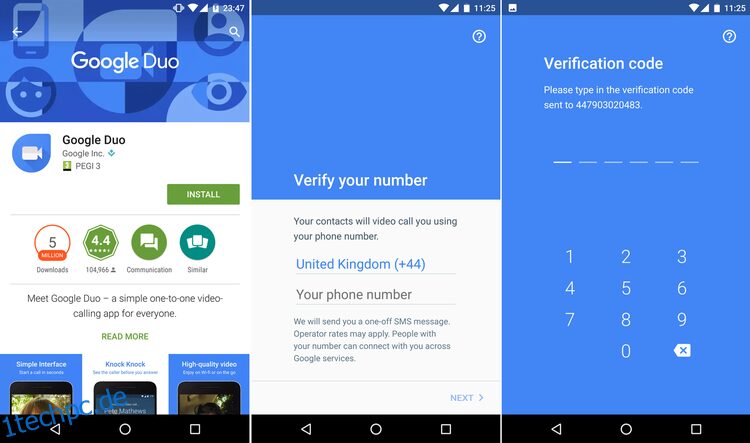
So verwenden Sie Google Duo
Wenn Sie Duo jetzt starten, wird Ihnen ein Live-Bild von Ihnen angezeigt, das zwei Drittel des Bildschirms einnimmt, begleitet von einer großen Schaltfläche für Videoanrufe im unteren Drittel. Die einzige andere bemerkenswerte verfügbare Auswahl ist das Drei-Punkte-Symbol in der oberen rechten Ecke, mit dem Sie auf das Einstellungsmenü zugreifen können. Hier drin haben Sie eine kleine Menge Dinge, die Sie ändern können (Google scheint die Dinge absichtlich einfach zu halten, und das ist eine gute Sache). Dazu gehören, ob Knock Knock aktiviert ist oder nicht, die Möglichkeit, die mobile Datennutzung einzuschränken, die Option, Ihre Telefonnummer abzumelden, sowie eine Liste der Nummern anderer Personen, die Sie blockiert haben.
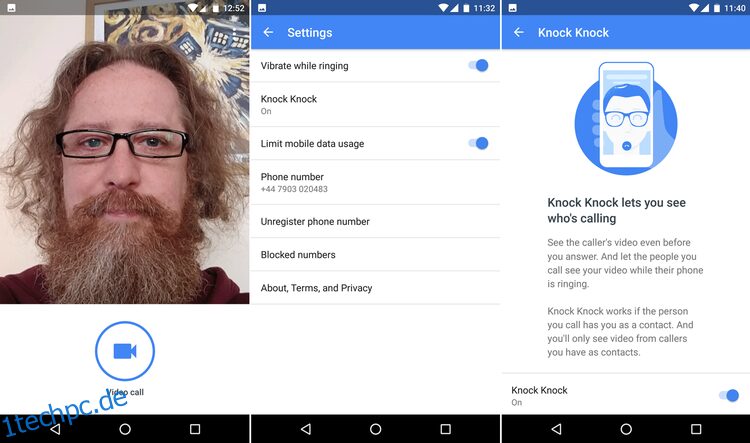
Um einen Anruf zu tätigen, müssen Sie auf dem Hauptbildschirm auf die Schaltfläche Videoanruf tippen und dann jemanden aus Ihrer Kontaktliste auswählen. Jeder, der Duo installiert hat, wird oben in der Liste angezeigt, während alle anderen rechts neben ihrer Nummer eine Schaltfläche zum Einladen haben. Wenn Sie jemanden gefunden haben, der zu Ihnen passt, tippen Sie auf seine Nummer und der Anruf beginnt. Das Video von Ihnen ist jetzt für den Empfänger sichtbar, woran Sie durch die Meldung „Smile, Knock Knock is on!“ erinnert werden.
Sobald der Anruf entgegengenommen wird, stehen Ihnen einige Optionen zur Verfügung. Unten links auf dem Bildschirm sehen Sie den Live-Video-Feed von Ihnen. Wenn Sie darauf tippen, wird Ihr Video im Vollbildmodus angezeigt, während die Person, die Sie anrufen, stattdessen in den kleinen Kreis verschoben wird. Tippen Sie erneut, um zum Normalzustand zurückzukehren. Wenn Sie von der linken Seite nach innen wischen, werden ein paar andere Schaltflächen angezeigt. Die erste schaltet den Ton stumm, während Sie mit der anderen stattdessen von der nach vorne gerichteten Kamera auf die hintere umschalten können. Dies ist nützlich, wenn Sie der angerufenen Person etwas zeigen möchten, das Sie gerade betrachten.
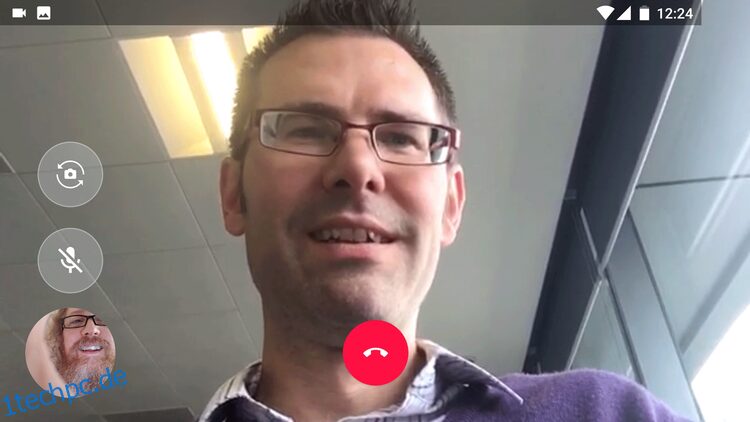
Abgesehen davon ist die einzige andere Schaltfläche der große rote Kreis, der den Anruf beendet. Denken Sie daran, dass die App sowohl im Quer- als auch im Hochformat funktioniert, was praktisch ist, da das Querformat mehr Platz in der Aufnahme bietet, wenn Sie ein paar Freunde dabei haben.
Das ist es. Google Duo auf den Punkt gebracht. Wie gesagt, Google hat es bei dieser App einfach gehalten, was bedeutet, dass Sie mit Reden und weniger mit Tippen und Wischen weitermachen können. Wenn Sie immer noch unentschlossen sind, welche kostenlose Videoanruf-App Sie verwenden sollen, sehen Sie sich unsere Funktion Google Duo vs. Facetime vs. Skype vs. Messenger an, um zu sehen, welche unserer Meinung nach die beste ist.